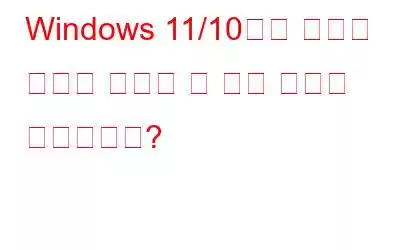Windows PC에 중복된 사진은 어수선한 악몽입니다. 소중한 저장 공간을 방해할 뿐만 아니라 사진을 관리할 때에도 문제가 됩니다. 그리고 최악의 경우 약간의 실수로 인해 가짜 사진 대신 중요한(오른쪽) 이미지가 삭제될 수도 있습니다. 신중하고 현명한 사용자라면 이러한 방법을 사용하여 컴퓨터에서 중복된 사진을 삭제할 수 있습니다.
그러나 Windows PC에서 중복된 사진을 삭제할 수 없다면 어떻게 될까요? 이것은 꾸며낸 상황이 아닙니다. 아무리 노력해도 중복된 사진을 삭제할 수 없는 상황이 발생할 수 있습니다. 이 게시물에서는 중복 항목 삭제를 방해할 수 있는 가장 일반적인 이유 중 일부를 다룹니다. 그리고 이들 중 일부는 놀라실 것입니다.
Windows PC에서 중복 사진을 삭제할 수 없는 이유 –
첫 번째 이유 – 선택 수백 장의 사진을 중복하는 것은 어렵습니다.
스마트폰이나 카메라에서 클릭한 사진을 컴퓨터로 전송할 때 Windows PC에 중복된 사진이 나타나는 경우가 많습니다. 우리 대부분은 그 자리에서 사진을 정리할 시간이 없기 때문에 중복된 사진이 쌓여 올바른 중복 사진을 골라내는 것이 거의 불가능한 지점에 도달합니다. 비슷해 보이지만 사소한 차이가 있는 중복 사진이 있으면 상황은 더욱 어려워집니다. 여기에서 Duplicate Photos Fixer와 같은 도구는 곁에 두는 훌륭한 도구가 될 수 있습니다.
Duplicate Photos Fixer란 무엇이며 어떻게 도움이 됩니까?정확한 복사본은 물론 유사해 보이는 복사본도 모두 삭제할 수 있는 강력한 유틸리티입니다. 유사해 보이는 중복 사진이 더 큰 어려움을 안겨준다는 사실을 알고 있는 Duplicate Photos Fixer는 올바른 중복 사진을 찾아 컴퓨터에서 삭제하는 데 사용할 수 있는 다양한 비교 방법을 제공합니다.
정기적으로 중복된 이미지를 처리해야 하는 경우 Duplicate Photos Fixer를 반드시 설치해야 하는 몇 가지 이유는 다음과 같습니다.
- 컴퓨터의 다양한 위치를 스캔하세요.
- 다양한 비교 방법을 사용하여 일치 수준, 비트맵 크기, 시간 간격, GPS 또는 사진이 뒤집거나 회전합니다.
- 중복 사진을 자동 표시하여 각 그룹에서 중복 사진을 자동으로 표시합니다.
- 이미지를 잠그므로 삭제되지는 않습니다.
- 중복 목록을 .csv 형식으로 내보냅니다.
- 촬영하기 전에 이미지와 메타데이터를 미리 봅니다.
- Google Drive, Dropbox, Picassa, Lightroom Classic Library 및 Photos Organizer를 스캔하여 중복된 사진을 찾을 수도 있습니다.
- 스캔에서 사진을 제외/포함합니다.
두 번째 이유 – 파일 권한이 없습니다.
Windows PC에서 중복된 사진을 삭제할 수 없다면 파일 권한이 없기 때문일 수 있습니다. 중복된 사진이 있는 폴더의 파일을 삭제하거나 수정하는 데 필요한 권한입니다. 파일 및 폴더 수정에 필요한 권한을 교육하는 방법에 대해 자세히 알아보려면 이 게시물의 3번 항목을 확인하세요.
3번째 이유 – 그렇지 않을 수도 있습니다. 시스템 오류로 인한 중복 사진 가능
손상된 시스템 파일은 많은 시스템 관련 문제의 원인이며 Windows PC에서 중복 사진을 제거할 수 없는 이유가 될 수 있습니다. 손상된 시스템 파일을 수정하는 간단한 방법은 명령 프롬프트에서 SFC 명령을 실행하는 것입니다. 그렇게 하려면 –
1단계 – Windows 검색창에 cmd를 입력하고 관리자 권한으로 실행을 클릭하세요. 오른쪽.
2단계 – 명령 프롬프트가 열리면 SFC /Scannow를 입력하고 <를 누릅니다.입력.
3단계 – 스캔이 완료되면 중복 사진을 삭제해 보세요.
SFC(시스템 파일 검사기) 외에도 손상된 시스템 파일을 수정하는 몇 가지 방법이 있습니다.
4번째 이유 – 중복된 사진 숨기기 해제
또 다른 방법 중복된 사진을 삭제할 수 없는 이유는 해당 사진이 숨겨져 있어 찾기가 어려워지기 때문입니다. 따라서 중복 사진이 있는 폴더를 알고 있는 경우 먼저 파일과 폴더 숨기기를 해제한 다음 이제 중복 사진을 삭제할 수 있는지 확인하세요.
5번 이유 – 중복 사진은 이미 사용 중
삭제하려는 중복 사진이 Adobe Photoshop이나 다른 응용 프로그램과 같은 다른 응용 프로그램에서 사용 중인 경우 해당 사진을 삭제할 수 없습니다. 그 안에 이 경우 먼저 애플리케이션을 닫은 다음 사진을 삭제해 보는 것이 좋습니다.
이유 6 – 손상된 사진 때문에
가끔 특정 사진이 손상된 경우 다음을 수행할 수 있습니다. 액세스하지 말고 그대로 두고 삭제하세요. 제거하려는 중복 사진이 손상되었는지 확인하고 일부 사진을 저장하고 나머지 사진을 삭제하려는 경우 복구하려면 다음과 같은 몇 가지 효과적인 방법이 있습니다.
7번 이유 – 중복된 사진이 잠겨 있습니까?
어떤 이유로 인해 일부 사진이 Windows 운영 체제에 의해 잠겨 있을 가능성이 있습니다(그 가능성은 낮음). 또는 파일 및 폴더 잠금 소프트웨어를 사용하여 삭제하려는 중복 사진을 실수로 잠갔습니다. 이러한 시나리오에서는 Windows PC에서 중복 사진을 삭제할 수 없습니다. 먼저 해당 파일과 폴더의 잠금을 해제한 다음 중복 사진을 삭제해 보세요.
중복 사진으로 인해 당황하지 마세요.Windows 11/10에서 중복 사진을 삭제할 수 없는 이유를 알고 있는 경우 PC에서는 이러한 원인을 해결하고 중복된 사진을 쉽게 제거하여 저장 공간을 늘리고 사진을 보다 효과적으로 관리할 수 있습니다. 관련이 있으신 경우 아래 댓글 섹션을 통해 알려주시기 바랍니다.
다른 앱/소프트웨어 관련 문제 해결이나 생산성을 향상할 수 있는 애플리케이션에 대한 제안이 있는 경우 당사에 문의해 주세요. Facebook, YouTube, Pinterest, Instagram 및 Flipboard
읽기: 12